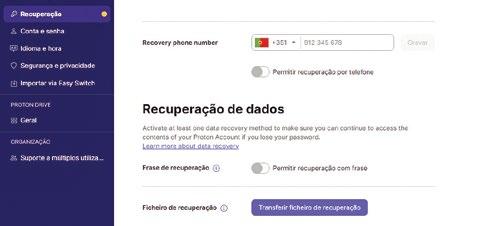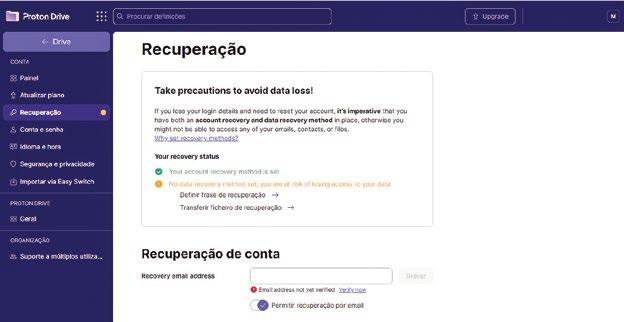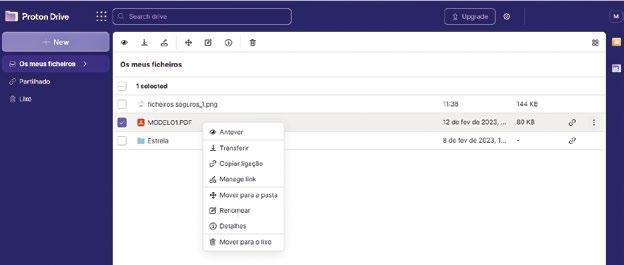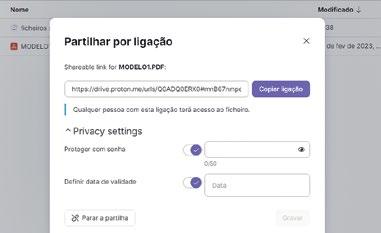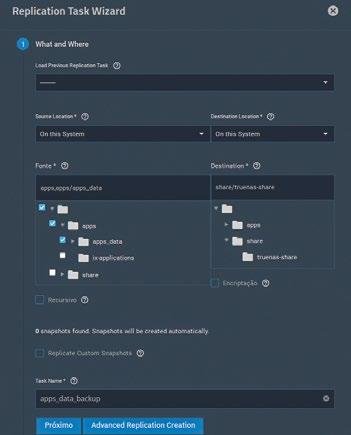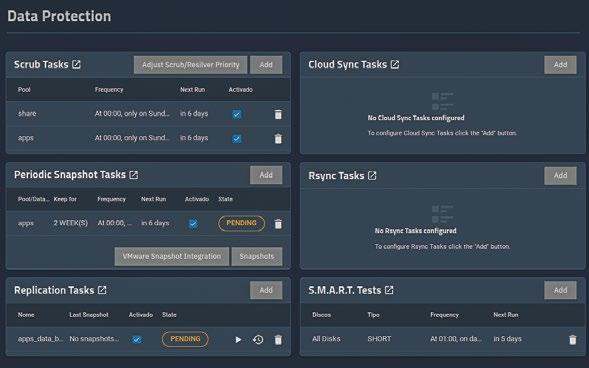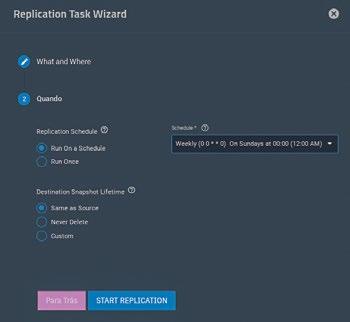Use ferramentas gratuitas e inteligência artificial para restaurar facilmente fotos e vídeos antigos SERÁ ESTE O SMARTPHONE COM A MELHOR MÁQUINA FOTOGRÁFICA DO MOMENTO? XIAOMI 13 ATÉ JÁ, WINDOWS! INSTALE O SISTEMA OPERATIVO TAILS NUMA PEN PARA NAVEGAR NA WEB E TRABALHAR O ÚNICO MONITOR COM ANDROID TV DO MERCADO É UM VERDADEIRO 2-EM-1 5 607727 072218 00327 Abril 2O23 n Mensal n Ano 28 n N.º 327 PVP (Cont.) € 3 , 8 O PVP (Cont.) € 4 , 5 O PVP (Cont.) € 4 , 5 O
PEDRO TRÓIA / Director

OUTRA VEZ IA?!
Tinha prometido a mim mesmo não escrever mais sobre IA nos tempos mais próximos, até porque toda a gente ligada minimamente ao mundo das tecnologias anda com inteligência artificial na ponta da língua. Apesar da minha promessa, não posso deixar de notar o movimento da Microsoft em tentar, por todos os meios, afirmar-se como “a” empresa, quando se pensa em IA. A Microsoft tem observado atentamente o que a Google está a fazer (ou, mais propriamente, a pensar em fazer) e tem contrariado todas as iniciativas da Google neste campo. Do lado da Google, foi apresentada a integração do seu modelo de conversação por IA no conjunto de aplicações de produtividade Workspace, para ajudar em várias tarefas relacionadas com escrita e tratamento de dados numa folha de cálculo, entre outras. No mesmo dia, a OpenAI anunciou o novo modelo GPT-4, a Microsoft começou a distribuição da versão do browser Edge com IA (baseada no GPT-4) e, dois dias depois, foram apresentadas as funcionalidades de IA que serão integradas nas aplicações Office. Estes três anúncios ofuscaram completamente a iniciativa da Google. Tal como aconteceu com outras tecnologias, o crescimento da IA traz vantagens para a criação de novos produtos - aliás, uma das coisas que a OpenAI se apressou a fazer foi abrir a API do ChatGPT, para permitir a criação de aplicações de terceiros. Mas isto também traz desvantagens, principalmente a quem já estava neste mercado: a integração de funcionalidades de IA gratuitas em produtos de grande consumo, como browsers, vai reduzir as hipóteses de monetização de algumas soluções que já existiam. A inteligência artificial ainda tem muito espaço para crescer e evoluir, basta pensar no que pode acontecer quando se libertar das limitações dos computadores binários e começar a funcionar em computadores quânticos.
02 ON


04 / Notícias de tecnologia, coluna Made in Portugal, Hashtags e Green.
03 INFOGRAFIA
16 / Conheça os dados do mercado mobile de 2022, em que os downloads de apps continuaram a crescer.
04 START UP
18 / A startup Keepwhat tem uma solução digital que permite alugar um espaço de armazenamento com transporte incluído de forma simples e cómoda, sem sair de casa.
05 BOOT
20 / DEFEITOS ESPECIAIS
O Ricardo Durand fala de inteligência artificial e do icónico filme Her, de Spike Jonze, em que um homem se apaixona por um sistema operativo.

GUIAS
22 / Use um sistema operativo numa pen
26 / Tenha os seus ficheiros em segurança na cloud com o Proton Drive
CLASSIFICAÇÕES
38 / Nesta edição, vamos ensinar a recuperar fotografias antigas e/ou danificadas, bem como vídeos, de forma simples, com programas gratuitos de edição de imagem e ajuda de inteligência artificial.

28 / Identifique programas que estão a aceder indevidamente à Internet
30 / Recorra ao comando DISM para reparar a sua imagem do Windows

06 LINUX
32 / A quarta parte do tutorial em que o André Paula ensina a instalar e configurar o TrueNAS Scale.
07 MACGUIA
34 / Este mês, destacamos algumas das novas funcionalidades do iOS 16 que facilitam a utilização do iPhone.
08 DESCOMPLICÓMETRO
36 / Explicámos-lhe como funcionam os switch KVM, o acrónimo de ‘keyboard’ (teclado), ‘video’ (monitor) e ‘mouse’ (rato).
10 APPS
46 / Uma selecção das melhores apps para editar, gerir e organizar as suas fotografias.
11 PLUG
50 / O Luis Alves mostra mais uma etapa do seu projecto, cujo objectivo é criar um laboratório tecnológico caseiro.
A PCGuia usa um método de avaliação de produtos que tenta conciliar as medições de desempenho com os aspectos mais empíricos como a experiência de utilização. O valor final da nota será obtida através de uma média aritmética que dará um valor de 0 a 5. Os produtos com nota 4,5 ou superior recebem o Prémio de Excelência PCGuia. Mais informação em pcguia.pt/como-testamos.
12 LAB
52 / TECNOLOGIA EM MOVIMENTO O Gustavo Dias está preocupado com o futuro da Intel, em especial pela mudança da política de lançamentos de novos produtos.
54 / GADGETS
Carly
Sonos Beam Gen2
Hama RC Nano
56 / TESTES
Lenovo Yoga Slim 7 Pro X
HP ZBook Firefly G9
Samsung T7 Shield
KFA2 GeForce RTX 4070 Ti
Asus ROG Rapture GT6
GoodRAM IRDM RGB
SPC Smart Monitor Redmi Pad
Xiaomi 13
13 PLAY
62 / JOGOS
Atomic Heart
63 / HARDWARE
Razer BlackWidow V4 Pro
Corsair Katar Elite Wireless Philips Gaming Headset TAG5106LE
Acer Nitro KG272
Asus ROG Harpe Ace + ROG Azoth
14 SLEEP
66 / Em Abril, assinalamos o lançamento do Gmail, do Windows 3.1, do YouTube e da iTunes Music Store.
Distribuidor: PCGuia Site: pcguia.pt Preço: €42 Facto positivo Facto negativo

TEMA DE CAPA
09
ÍNDICE
EXPERIÊNCIA DE UTILIZAÇÃO PREÇO QUALIDADE
3 5 4
MEDIÇÕES
4
3 01
MERCADO MOBILE: DOWNLOADS A CRESCER, MAS GASTOS A DIMINUIR
















O ano de 2022 foi a primeira vez, desde que estes dados são monitorizados, em que houve um decréscimo do dinheiro gasto pelos utilizadores em apps e jogos. No entanto, o mercado mobile continua a crescer: o número de apps descarregadas e o tempo passado nos dispositivos móveis aumentou. Conheça os principais dados do estudo State of Mobile 2023 da Data.ai (antes conhecido por App Annie).

Evolução dos gastos com apps 2018 94,5 2019 112,3 2020 133,8 2021 159,1 2022 156,3 - 2% Evolução do número de downloads nas lojas oficiais Google Play (Android) e App Store (iOS)* *dados do site Sensor Tower 20 40 60 80 100 120 2018 2019 2020 2021 2022 App Store Google Store 29,8 30,6 34,3 32,1 32,6 75,5 84,7 108,6 112 110,1 Tempo diário gasto por utilizador +3% 5 horas + 11% Novos downloads* 255 485 mil apps descarregadas por minuto que em 2021 mil milhões que em 2021 Top 3 das apps a nível mundial Utilizadores activos mensais Dinheiro gasto Downloads 2 ↓1 1 ↑1 3 = 2 = 1 = 3 = 1 = 2 = 3 ↑1 Top 3 de jogos a nível mundial Utilizadores activos mensais Dinheiro gasto Downloads 2 ↓1 1 ↑1 3 ↑4 2 = 1 ↑3 3 ↑2 2 ↑1 1 ↑1 3 ↑1 *inclui Apple App Store, Google Play Store, Huawei AppGallery e lojas de terceiros na China ↓ ↓ = Ranking 2022 vs. 2021 (mil milhões de euros) mil milhões 16 03 INFOGRAFIA MAFALDA FREIRE
USAR UM SISTEMA OPERATIVO NUMA PEN
Se não se sentir à vontade em usar o Windows noutro computador ou quiser experimentar uma nova forma de trabalho/lazer, experimente instalar um sistema operativo numa pen: é o que vamos fazer, com o Tails.
Desta vez, vamos deixar o Windows de lado: mais que dar as clássicas dicas de produtividade ou forma de tornar estes sistemas operativos e alguns browsers mais seguros, sugerimos um plano mais drástico. A ideia é usar uma pen (com um mínimo de 8 GB), instalar um sistema operativo simples - o Tails - e usá-lo para aceder à Internet e trabalhar com recurso a software de produtividade open source. Na prática, apenas precisamos de um PC ou laptop para ligar a pen.
1 DESCARREGAR
O TAILS E O BALENA ETCHER
Começamos por descarregar o Tails no formato IMG, ou seja, um formato que corresponde a um ficheiro de ‘imagem’ e que é usado para instalar software binário em suportes físicos: discos, pens, CD ou DVD. Desta forma, ao usarmos a pen num computador, isto vai funcionar como se fosse um dos discos do PC com um sistema operativo instalado, a partir do qual podemos fazer boot. Pode fazer download do ficheiro IMG do Tails em tails.boum.org: no menu de topo, clique em ‘Install Tails’ 1 e, na página que aparece, faça scroll para baixo até aparecer a opção ‘Download only (for USB sticks) 2 ; na página seguinte, basta clicar no botão verde ‘Download Tails 5.10 USB image (1.3 GB)’ 3 . O passo seguinte é descarregar outro software, desta vez para ajudar a gravar a ‘imagem’ do Tails na pen: Balena Etcher. Aceda a balena.io/etcher, deslize a página para baixo e carregue no link ‘Download’ respectivo a ‘Etcher For Windows (X86|X64) (Portable) 4 ’.



1 2 3 4 22 05 BOOT RICARDO DURAND
2 CRIAR UMA IMAGEM

DO TAILS COM O BALENAETCHER
Insira a pen (que deve ter, pelo menos, 8 GB e estar vazia - se não, formate-a) no computador e dê um duplo clique no Balena Etcher para iniciar o processo. Na janela que aparece, a pen já deve aparecer, ao centro. Carregue em ‘Flash from file’ 1 , escolha a IMG do Tails (tails-amd64-5.10img) 2 e clique em ‘Abrir’. Para concluir, carregue em ‘Flash!’ 3 . Se aparecer uma mensagem de aviso do Windows, aceite e continue. O Balena Etcher vai mostrar uma barra com o avanço da instalação e o tempo que falta para terminar 4

3 MUDAR A ORDEM DE BOOT NA BIOS

O próximo passo é reiniciar o computador e fazer uma alteração às ordens de boot na BIOS, para que o PC arranque a partir da pen USB, em vez do disco rígido interno. Para fazer isto, vai ter de reiniciar o computador e ir pressionando uma tecla quando estiver a ligar, o que depende de marca para marca: pode ser a ‘F1’, ‘F10’ ou ‘F12’. O melhor é fazer uma pesquisa online para que saiba ao certo como se faz no seu modelo de PC. Dentro da BIOS, tem de procurar as opções de boot, que podem estar identificadas como ‘Boot Priority’. Aqui, coloque em primeiro lugar a pen USB (no nosso caso, a designação era ‘Linpus lite’ 1 - na verdade, o Tails é uma distribuição Linux baseada na Linpus) onde já tem o Tails instalado. Saia da BIOS ao pressionar a tecla ‘F10’ (ou outra que esteja indicada no ecrã) e grave as alterações. O PC vai reiniciar e carregar o Tails

4 PRIMEIRAS DEFINIÇÕES DO TAILS
A primeira janela que aparece, sobre um fundo azul, é onde vamos escolher o idioma e criar o sistema de Armazenamento Persistente (Persistent Storage).
Em ‘Language’, procure por ‘português’ e active a opção que desejar: Portugal ou Brasil 1 . Assim que fizer isto, o teclado e os formatos (de data e hora) também mudam para o idioma que escolheu. De seguida, clique em ‘Create Persistent Storage’ 2 : o Armazenamento Persistente é onde serão guardados vários dados que se criam ao longo da utilização do Tails: documentos, passwords de Wi-Fi e favoritos do browser, entre outros - a pasta onde esta informação fica é encriptada e só pode ser acedida com uma palavra-passe definida por nós. Em cima, clique em ‘Iniciar o Tails’ 3 . Aparece uma janela a explicar precisamente o que é o Armazenamento Persistente - carregue em ‘Continue’ e defina a tal password para a pasta encriptada 4 . Para terminar, clique em ‘Create Persistent Storage’ 5

5 ACTIVAR FUNCIONALIDADES DO ARMAZENAMENTO PERSISTENTE
Por defeito, o Tails apenas grava ficheiros e aplicações no Armazenamento Persistente. Nesta janela de opções do Persistent Storage, as únicas opções que estão ligadas são ‘Persistent Folder’ 1 e ‘Programas Adicionais’. Para guardar mais tipos de ficheiros, tem de activar outras: sugerimos a ‘Ligações de Rede’ (por causa das passwords Wi-Fi), ‘Tor Bridge’, ‘Tor Browser Bookmarks’ (os favoritos do navegador) e ‘Thunderbird Email Client’ (as definições do programa de e-mail). Pode, agora, fechar esta janela, no ‘x’ que está no canto superior direito 2


1 2 3 4 1 1 2 3 4 5 1 2 23
TENHA OS SEUS FICHEIROS
EM SEGURANÇA NA CLOUD COM O PROTON DRIVE
Aprenda a usar o Proton Drive para ter os ficheiros ou dados sensíveis online, sem se preocupar, e partilhá-los de forma segura.

Se não confia na Google e na Microsoft para guardar online documentos com informação sensível ou confidencial, o Proton Drive é uma alternativa, já que oferece encriptação end-to-end e diversas funcionalidades de segurança. O serviço tem 500 MB de armazenamento gratuito, mas pode aumentá-lo facilmente para 1 GB: basta adicionar, partilhar um ficheiro e configurar a recuperação de dados num máximo de trinta dias, após criar a conta. Neste tutorial, vamos explicar como usar o armazenamento cloud da Proton.

1 Entre no site do Proton Drive (proton.me/drive) e clique em ‘Create a free account’, no canto superior direito. Vai ver uma página com três pacotes disponíveis - seleccione o primeiro: ‘Get Proton for free’. Em seguida, pode criar um e-mail Proton para ter acesso ao serviço ou usar um endereço de correio electrónico que já tenha, como por exemplo, o Gmail. Nesse caso, ser-lhe-á enviado um código de verificação, que terá de introduzir para usar o serviço. Também tem de escolher o nome que será exibido, sempre que partilhar um ficheiro com alguém.
2 O Proton Drive permite carregar ficheiros de uma forma semelhante ao Google Drive: clique no botão ‘Upload files’ ou, simplesmente, arraste o ficheiro (ou vários) para a janela onde tem o serviço aberto. O progresso do carregamento de cada ficheiro é exibido numa caixa, no canto inferior direito da janela 1 ; nesta área, pode usar os separadores para ver todos os carregamentos activos, completos e falhados 2 Tal como no serviço da Google, pode criar pastas para organizar os ficheiros; para isso, clique com o botão direito do rato na drive e seleccione ‘Criar nova pasta’.
1 2 26 05 BOOT MAFALDA FREIRE
3
Para partilhar um ficheiro, clique com o botão direito do rato na drive, seleccione ‘Get link’ e escolha o ficheiro em causa. O link pode, depois, ser copiado para dentro de um e-mail ou outro serviço como o WhatsApp. Qualquer pessoa com este link, mesmo que não tenha uma conta Proton, consegue aceder ao ficheiro.

Pode também optar por restringir o acesso; para tal, vá a opção ‘Privacy settings’ 1 > ‘Proteger com senha’ 2 e, depois, introduza uma palavra-passe. Desta forma, apenas quem tenha a password vai aceder ao ficheiro. Aqui, pode também limitar o tempo durante o qual o ficheiro é partilhado, ao escolher essa opção e introduzir uma data em ‘Definir data de validade’ 3 . É também possível partilhar uma pasta: clique com o botão direito do rato nessa pasta e seleccione ‘Get link’, como fez anteriormente para o ficheiro. Desta forma, todos os ficheiros da pasta, incluindo os que adicionar posteriormente, serão partilhados.
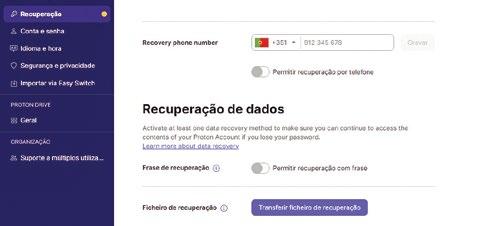
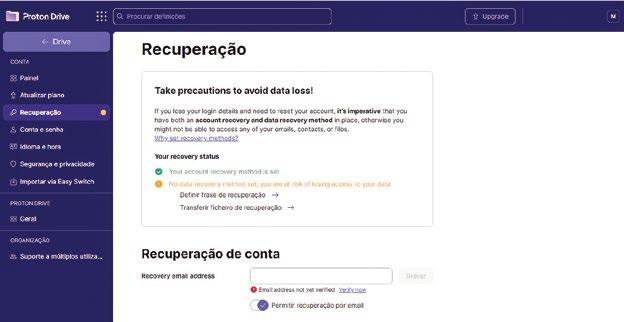
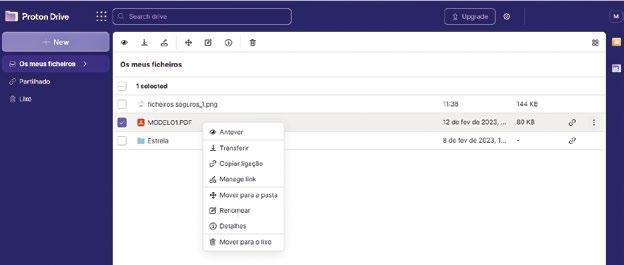
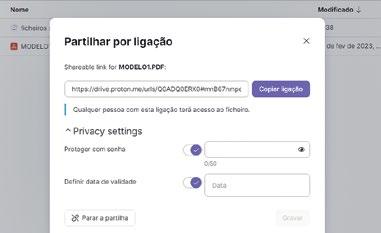
4 Para alterar as definições de partilha de um ficheiro ou de uma pasta, clique com o botão direito do rato em cima destes e escolha ‘Manage link’ 1 - esta opção só está disponível em ficheiros e pastas que tenham sido previamente partilhados. Para impedir as pessoas de acederem ao ficheiro partilhado, clique em ‘Parar a partilha’. Se, mais tarde, decidir voltar a partilhar o ficheiro, o Proton Drive vai criar um novo link.
5 É importante accionar o um método de recuperação da conta, para o caso de se esquecer da palavra-passe. Clique na roda dentada no topo da janela 1 e em ‘Ir para as definições’. Na barra lateral, seleccione ‘Recuperação’, coloque um endereço de e-mail na área ‘Recuperação de Conta’ 2 (que terá ser diferente do endereço com o qual registou a conta), clique em Gravar e, depois, em ‘Verify now’ 3 . O Proton Drive vai enviar um e-mail para o endereço para fazer a verificação.
Se se esquecer da sua palavra-passe, pode recuperar o acesso através de um link que será enviado para esse e-mail alternativo. Este processo irá permitir aceder à conta, mas não aos ficheiros antigos; para tal, terá também de ter activado o método de recuperação de dados, que vamos explicar em seguida.
6 Para configurar a opção de recuperação de dados, faça scroll para baixo na área ‘Recuperação’ até chegar a essa funcionalidade; pode optar por criar uma frase de recuperação 1 , que consiste em doze palavras geradas aleatoriamente, ou descarregar um ficheiro de recuperação 2 Seja qual for a sua escolha (ou ambas), certifique-se de que guarda tudo num local seguro. Se, alguma vez, se esquecer da sua palavra-passe, faça a sua reposição, entre na área ‘Recuperação’ > ‘Desbloquear dados’. Ser-lhe-á pedido que introduza a frase ou faça o upload do ficheiro de recuperação. Assim que o fizer, volta a ter acesso a todos os ficheiros no Proton Drive.
7 O serviço também permite monitorizar todos os logins na conta para ajudar a detectar acessos não-autorizados. Para ver o registo de logs, vá às definições como explicado no passo 5 e clique na secção ‘Segurança e privacidade’, na barra lateral. A área ‘Gestão da sessão’ mostra todos os computadores que estão logados nesse momento, com essa conta. Se detectar alguma sessão que não reconheça ou vir que deixou o login feito num computador público, pode terminar a mesma: clique em ‘Revogar todas as outras sessões’ 1 . Em baixo, vê toda a actividade de segurança da conta, tais como tentativas de início de sessão e pedidos de palavra-passe. Por defeito, o Proton Drive não regista o endereço IP associado a cada entrada, mas pode alterar essa opção ao seleccionar ‘Activar diários avançados’ 2

1 2 3 1 1 3 2 1 2 1 2 27
INSTALAÇÃO E CONFIGURAÇÃO DO TRUENAS SCALE
4)

As anteriores três partes deste guia ensinaram a instalar e configurar o TrueNAS, para fazer uso da partilha de dados na rede interna e, ao mesmo tempo, cuidar da segurança dos mesmos. Neste último artigo, descrevemos as características adicionais para tirar partido destas funcionalidades e alguns cuidados a ter.
Como já referimos em artigos anteriores, o TrueNAS Scale tem mais funcionalidades além da partilha de dados: permite tirar partido da instalação de contentores Docker e máquinas virtuais, sendo esta última uma funcionalidade que pode precisar mais recursos - por isso, é um aspeto a levar em consideração. No caso das apps para instalação em contentores Docker, o TrueNAS Scale utiliza o Kubernetes, um orquestrador de aplicações contentorizadas que ajuda a escalar, de forma mais fácil, uma quantidade maior de aplicações Docker: daí o nome ‘scale’. Poderá ser um pouco ‘overkill’ para o caso de uso deste guia, olhando para os recursos do Nuc, mas ter esta vantagem é sempre positivo. As aplicações disponíveis que aparecem por padrão, nos repositórios oficiais, podem, à primeira vista, ser poucas, mas para o que poderá instalar no Nuc, são as suficientes e devem ser muito bem escolhidas e configuradas. Como exemplo, pode usar o Emby ou o Plex como servidores multimédia; o Pihole como servidor DNS / DHCP; e o Syncthing para sincronização de dados entre dispositivos. Poderá instalar mais, mas lembre-se do quanto estará disposto a sacrificar a nível de recursos, sem comprometer a partilha de dados na rede. Olhe para as aplicações como extras que

CONCLUSÃO
deverá aproveitar, mas com uma “pitada de sal”. Se quiser ter um menu maior de aplicações, adicione os repositórios da comunidade TrueCharts. Vá a ‘Applications’ > ‘Add Catalog’ e preencha com os seguintes dados:

Name:
truecharts
Repository:
https://github.com/truecharts/catalog
Preferred Trains: stable
Branch: main
Volte ao separador ‘Available Applications’ e vai reparar que a lista aumentou significativamente.
«Dê ao homem um peixe e ele pode-se alimentar durante um dia. Ensine um homem a pescar e ele vai alimentar-se durante toda a sua vida». Este é um conhecido provérbio chinês que pode ser aplicado em muitos contextos, mas também a este guia: demos sugestões-base de instalação, configuração e segurança dos dados numa rede interna, com
INSTALAR E CONFIGURAR APLICAÇÕES
Um aspecto que fazemos questão de mostrar neste guia é a importância de separar o que são os dados partilhados na rede e usar num disco (ou discos específicos) das configurações e dados das aplicações, não misturando a instalação. Sendo assim, sugerimos que instale as aplicações num cartão SD ou noutro disco, e crie vários datasets para esse feito. Para exemplificar, crie um dataset com o nome ‘apps_data’, e adicione sub datasets com os nomes das aplicações: ‘netdata’, ‘nextcloud’, ‘syncthing’ e ‘wireguard’, por exemplo. Assim, não só garante que as configurações ficam separadas e facilmente identificáveis, mas também poderá instalar várias vezes a mesma aplicação, mapeando apenas o dataset respectivo. LINUXTECH.PT
um incremento de funcionalidades adicionais em relação ao que a versão Scale do TrueNAS permite. O Nuc sugerido é isso mesmo: uma sugestão mais económica, ficando nas suas mãos a escolha, não só do equipamento, mas também do que configurar e instalar, adaptando assim este guia à sua realidade.
(PARTE
32 LINUX 06 ANDRÉ PAULA
INSTALAÇÃO DO ETHERPAD
O Etherpad é uma ferramenta colaborativa de edição de texto - de forma simples e leve, é possível partilhar documentos e editar em conjunto. A ideia é usá-la, apenas, na rede interna. Para instalar, vá a ‘Available Applications’ e procure por etherpad. Carregue em ‘Install’ e altere os seguintes campos:
n App Configuration: crie uma senha para ‘admin’ e ‘primeiro utilizador’. Isto vai permitir adicionar plugins e melhorar a experiência com o Etherpad;
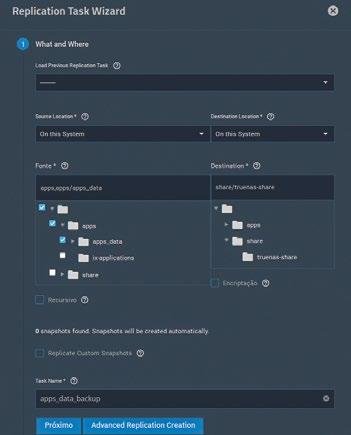

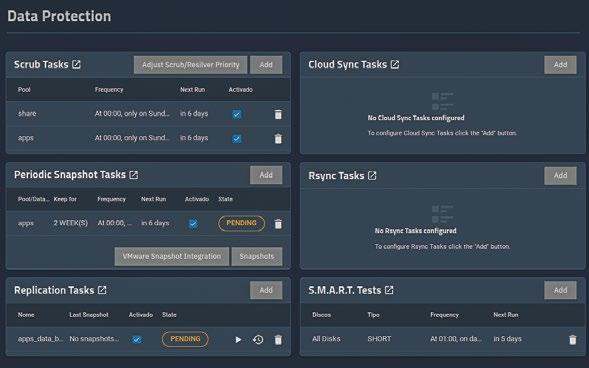

n Networking and Services: em ‘Service Type’, altere a configuração para ‘Deprecated Change This’;
n Porta: pode alterar para outra, sem ser a ‘default’;

n Storage and Persistence: em ‘App Storage’, altere ‘PVC’ para ‘Host Path’ e seleccione a pasta com o caminho para a aplicação.
Para entrar na consola de admin e instalar plugins, coloque <ip_do_TrueNas:10060/admin>. Poderá activar a VPN para aceder à aplicação de fora da rede, mas para isso tem de configurar primeiro o Wireguard, por exemplo.
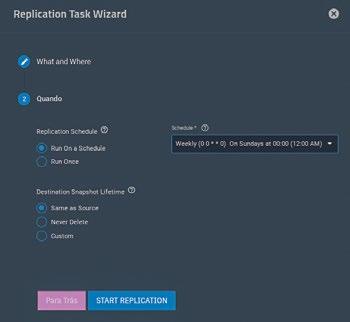

BACKUPS E SNAPSHOTS

É importante fazer o backup das configurações, em especial depois de estarem ao seu gosto. Isto pode ser feito de forma manual em ‘System Settings’ > ‘General’ > ‘Manage Configuration’ > ‘Download File’. Para repor as configurações numa nova instalação, faça fazer o mesmo, mas seleccione ‘Upload File’. Para automatizar os backups, primeiro crie Snapshots periódicos em: ‘Data Protection’ > ‘Periodic Snapshots Tasks’ e, depois, configure as ‘Replication Tasks’.
Fazer testes aos discos também é fundamental, para identificar rapidamente possíveis problemas que comprometam a integridade dos seus dados e agir em conformidade. Guardar credenciais é, assim, uma boa prática: entre em ‘Credentials’ > ‘Backup Credentials’ e escolha o método preferido - serviço na nuvem, por ligação SSH ou par de chaves.
33
DÊ UMA NOVA VIDA À SUAS FOTOS E VÍDEOS ANTIGOS S
Gostava de recuperar fotografias antiga e danificadas, bem como vídeos, mas acha que o valor cobrado por serviços que o fazem é escandaloso? Nesta edição, vamos ensiná-lo a fazer isto, de forma simples, com programas gratuitos de edição de imagem.
ão poucas as situações mais comoventes que rever fotografias antigas de amigos e familiares, especialmente quando já não estão entre nós. Infelizmente, o papel ou a fita não duram para sempre e, por mais cuidado que haja no seu armazenamento, os químicos que deram vida às fotografias que sempre conhecemos, acabam por se desvanecer com o passar dos anos. Digitalizar essas fotografias é uma das melhores formas de garantir a sua preservação, mas isto não chega para recuperar os danos já causados pelo desgaste do papel original.
Mas temos boas notícias: nunca, como agora, foi tão fácil recuperar fotografias antigas sem precisar de recorrer a serviços caros. Muitas das técnicas que vamos mostrar também podem ser aplicadas a vídeos antigos, especialmente aqueles que foram filmados por câmaras que tinham qualidade inferior à de muitos smartphones relativamente actuais.
UMA NOVA ESPERANÇA
Esta renovada esperança na recuperação das suas memórias deve-se ao facto de estarem a aparecer cada vez mais ferramentas gratuitas que permitem fazer restauro de fotografias. Muitas usam inteligência artificial e, depois, podemos usar um programa de edição de imagem convencional para dar os últimos retoques. Este mês, vamos, então, ensinar a restaurar as fotografias e vídeos antigos, assim como dar conselhos para evitar prováveis “armadilhas” que pode encontrar durante este processo.


Sete coisas que vai conseguir fazer:
l Aplicar cores realistas a imagens a preto e branco;

l Remover riscos, falhas e outros defeitos na imagem;
l Aumentar o tamanho, sem distorcer e perder qualidade;
l Digitalizar fotografias antigas com o smartphone;
l Remover objectos e pessoas;
l Aumentar a nitidez em vídeos antigos desfocados;
l Reduzir o ruído nos vídeos.

38
09 TEMA DE CAPA
POR: GUSTAVO DIAS
COLORIR, MELHORAR E RECUPERAR FOTOGRAFIAS ANTIGAS COM IA
A inteligência artificial pode ser bastante controversa, mas não deixa de ser uma excelente ferramenta para simplificar e automatizar os processos de restauro de fotografias antigas. O melhor de tudo é que vai poder fazer isto de forma gratuita.

DAR COR AOS ANTEPASSADOS
Para algumas pessoas, aplicar cor em fotografias a preto e branco acaba por ser um passo obrigatório no processo de restauro de imagens antigas - isto acaba por ser um exercício interessante para tentarmos conhecer melhor os nossos antepassados. Existem várias ferramentas online que usam IA para fazer isto, mas muitas exigem registo, compra de créditos ou subscrições de serviços para que o resultado final possa vir sem marca de água. Para testarmos estes serviços, utilizámos uma fotografia a preto e branco do Museu Canadiano da Guerra, de um conjunto de tropas canadianas a regressarem das trincheiras, durante a Primeira Guerra Mundial.
Colorize AI
imagecolorizer.com


Este site tem a vantagem de ser um dos que oferece menos restrições e garante bons resultados. O Colorize IA permite colorir imagens em formato JPEG e PNG com uma resolução máxima de 3000 x 3000 e até 5 MB, sem precisar de criar uma conta.


Aceda ao site deste serviço, clique em ‘Products’, no canto superior esquerdo e escolha ‘Colorize B&W Photos’ do menu. Arraste a foto que quer colorir para a zona ‘Click or Drop Files’ (ou carregue aqui para fazer o upload); de seguida, são-lhe dadas duas opções: editar a imagem ou iniciar o processo de colorização automática. Quando a foto estiver pronta, clique em ‘Download’ para ter acesso ao resultado final, que será aberto num novo separador do seu browser. Aqui, pode pode clicar com o botão direito do rato para guardar a imagem no computador, sem qualquer tipo de marca de água.
A editora desta ferramenta também disponibiliza versões para dispositivos móveis Android (bit.ly/3YReeoi) e iOS (bit.ly/3YO8awX), mas estes exigem uma subscrição (mensalidade de 7,99 euros ou 19,99 euros/ano) assim que passar o limite de cinco fotografias gratuitas.

Esta é uma das boas alternativas ao Colorize AI. A Palette tem mais de vinte filtros de cor, que permitem explorar o potencial da ferramenta para garantir bons resultados, com cores mais vivas e (potencialmente) mais realistas. Existem, no entanto, limitações no uso deste serviço: uma delas é a qualidade da imagem final, com uma resolução bastante limitada (557 x 441). Contudo, é possível fazer o download da fotografia na sua resolução nativa, através da compra de créditos, a partir dos nove euros. Pode, no entanto, fazer um download gratuito à resolução máxima, se criar uma conta.

Palette palette.fm
39
LENOVO YOGA SLIM 7 PRO X
A Lenovo decidiu reforçar a família de ultrabooks Yoga com a chegada do Slim 7 Pro X, um portátil muito compacto que inclui componentes de topo.

Com quase dez anos de vida, a gama Yoga tornou-se rapidamente uma referência em termos de dispositivos de mobilidade. Inicialmente, era composta apenas por modelos convertíveis que permitiam rodar o ecrã táctil a 360 graus, mas hoje em dia já oferece portáteis de formato mais tradicional. O Yoga Slim 7 Pro X é um desses exemplos, mas isso não significa que se trate de um portátil banal, pois permite dobrar o ecrã a 180 graus e tem um chassis metálico extremamente fino e resistente. Entre os principais destaques deste ultrabook estão as duas portas Thunderbolt 4 (que ajudam no carregamento rápido da bateria) e o ecrã táctil de 14,5 polegadas IPS, que tem uma excelente qualidade de imagem, mesmo sem a tecnologia OLED, como acontece noutras configurações da série Yoga Slim 7 Pro.
CONSTRUÇÃO ÍMPAR
Não é muito habitual um fabricante permitir o acesso ao interior de um ultrabook, mas a Lenovo não teve medo de o fazer: depois de retirar cinco parafusos TX5, conseguimos remover a tampa inferior e perceber que tudo está muito organizado e com acesso fácil, sendo possível substituir rapidamente o armazenamento, bem como o módulo da controladora wireless, uma Intel AX211 Wi-Fi 6E, que nos nossos testes teve um óptimo desempenho. O resto dos componentes estão soldados directamente na motherboard, uma solução habitual neste tipo de equipamentos, mas que acaba por eliminar qualquer possibilidade de upgrade mais complexo, no futuro.
DESEMPENHO DE TOPO NO SEGMENTO
É difícil encontrar um portátil tão fino com uma controladora gráfica dedicada, mas o Yoga Slim 7 Pro X é um destes casos, ao vir com uma GeForce RTX 3050. Com os seus 2048 núcleos CUDA, garante uma ajuda preciosa para criadores de conteúdos que usarem software que tire partido da ajuda do processamento-extra da GPU e ainda pode correr um ou outro jogo a 1080p.
Já o (ainda) poderoso Intel Core i7-12700H (seis núcleos P até 4,7 GHz e oito núcleos E até 3,5 GHz), associado aos 16 GB de memória RAM LPDDR5 a 6000 MHz, garantiu excelentes resultados nos testes. Prepare-se, no entanto, para uma autonomia reduzida, sempre que precisar de tirar o máximo partido do Yoga Slim 7 Pro X, pois só o processador, na sua configuração de topo, pode atingir os 115 W de consumo energético. A autonomia é boa, mas se precisar de explorar o desempenho deste hardware, esqueça longas horas de uso. GUSTAVO DIAS
MEDIÇÕES EXPERIÊNCIA DE UTILIZAÇÃO P REÇO QUALIDADE
3,7 5 4,5
Distribuidor: Lenovo Site: lenovo.com/pt
Preço: €1859
4,4
s Qualidade de construção s Desempenho s Carregamento rápido t Autonomia em carga
FICHA TÉCNICA
n Processador: Intel Core i7-12700H 14 núcleos (até 4,7 GHz)
n Memória: 16 GB LPDDR5 a 6000 MHz
n Armazenamento: 1 TB SSD NVMe PCIe 4.0
n Placa Gráfica: Intel Iris Xe Graphics + Nvidia GeForce RTX 3050 4 GB
n Ecrã: 14,5” IPS táctil 120 Hz (3072 x 1920)
n Ligações: USB 3.2 Gen1, 2 x Thunderbolt 4 (c/DisplayPort 1.4 e Power Delivery 3.0), HDMI 2.0, jack de 3,5 mm
n Dimensões: 328,2 x 221,4 x 15,9 mm
n Peso: 1,45 kg
BENCHMARKS
n PCMark 10: 6784
n PCMark 10 Produtividade: 8633
n PCMark 10 Bateria (Modern Office): 261 minutos
n 3DMark WildLife: 25 883
Em circunstâncias normais, a bateria deste Yoga Slim comporta-se de forma exemplar, mas se precisar de abusar do desempenho dos componentes instalados, prepare-se: a carga vai esgotar rapidamente.
PONTO FINAL
Com o novo Yoga Slim 7 Pro X, a Lenovo conseguiu reunir num portátil ultrafino e leve, hardware que habitualmente associaríamos a um equipamento maior, e de superior desempenho.
56 12 LAB
HP ZBOOK FIREFLY G9

Este portátil da HP pertence à classe a que se convencionou chamar ‘workstations portáteis’. Mas será que um PC com ecrã de 14 polegadas pode ser uma estação de trabalho?
As características técnicas do Zbook Firefly G9 são bastante impressionantes: tem um CPU Intel de 12.ª geração com dez núcleos, 32 GB de RAM DDR5, um SSD com 1 TB e, além da GPU integrada no processador, conta ainda com uma Nvidia T550, que tem 4 GB de memória GDDR6 dedicada. Mas todo este hardware faz do ZBook Firefly uma estação de trabalho? Diria ‘dificilmente’, porque, para que possa ser usado verdadeiramente como tal, tem de estar ligado a um monitor externo, o que nega completamente a portabilidade, ou, pelo menos, a possibilidade de o usar como uma estação de trabalho clássica em viagem.
BOM PARA PROGRAMAR
Quando o ZBook Firefly G9 está ligado a um monitor, podem-se usar programas de CAD, ou 3D, muito bem e com tempos de renderização que, embora não estando ao nível do que se consegue com hardware semelhante em estações de trabalho não-portáteis, servem perfeitamente para fazer pequenos ajustes a trabalhos já começados em computadores mais poderosos. Este portátil é uma máquina mais indicada para quem programa ou usa muito software ao mesmo tempo, que para CAD, edição de vídeo ou modelação 3D feita do
zero. Não digo que não seja competente nestas últimas tarefas, mas o tamanho do ecrã não ajuda. O GPU dedicado é fabricado segundo um método de 12 nm e é baseado na arquitectura Turing. Na prática, é a mesma que encontramos na GeForce MX550, com os mesmos 1024 núcleos e um barramento de memória de 64 bits. O segredo está nos drivers que, ao contrário dos que disponíveis para as gráficas de consumo, estão desenhados para estabilidade e desempenho em aplicações de cariz mais profissional, como CAD ou visualização.
GRÁFICA PROFISSIONAL
Apesar de ser um bom hardware gráfico, a T550 não oferece Ray Tracing ou núcleos Tensor, como as gráficas profissionais da Nvidia para computadores desktop. Quando a carga de processamento recai em simultâneo no CPU e na GPU, nota-se que os componentes tentam proteger-se do aumento de temperatura baixando a velocidade e aumentando as rotações das ventoinhas. Isto deve-se à opção que a HP fez em tornar este computador bastante fino, o que prejudica a eficácia da solução de arrefecimento. De resto, o ZBook Firefly G9 é um laptop muito bem construído e uma das coisas de que mais gostei foi da
Este portátil é uma máquina mais indicada para quem programa ou usa muito software ao mesmo tempo.
possibilidade se ser carregado em meia hora, o que não é muito comum, mesmo nos portáteis mais recentes. PEDRO TRÓIA
Distribuidor: HP Site: hp.com Preço: €1958
s Construção s Velocidade
t Desempenho afectado pela eficácia do arrefecimento
FICHA TÉCNICA
n Processador: Intel Core i7-1255U( 4,7 GHz)
n Memória: 32 GB DDR5-4800
n Armazenamento: 1 TB SSD M.2 NVMe
n Placa Gráfica: Intel Iris Xe Graphics; Nvidia T550
n Ecrã: 14” (1920 x 1200)
n Ligações: 2 x USB-A, HDMI 2.0b, 2 x Thunderbolt 4 com USB-C, Wi-Fi 6E, Bluetooth 5.3, jack 3,5 mm
n Dimensões: 315,6 x 224,3 x 199 mm
n Peso: 1,47 kg
BENCHMARKS
n PCMark 10: 6142
n PCMark 10 Produtividade: 8983
n PCMark 10 Bateria (Autonomia): 480
n 3D Mark WildLife: 14 235
PONTO FINAL
A resposta à pergunta inicial é ‘depende’. Quando estamos em viagem, o ZBook é mais um ultraportátil, que uma estação de trabalho no sentido estrito. Contudo, se estiver ligado a um monitor, podemos dizer-se que ‘sim’, mas serve apenas para alguns trabalhos de edição.
3,9 MEDIÇÕES EXPERIÊNCIA DE UTILIZAÇÃO PREÇO QUALIDADE 3,3 4,3 4 57
Normalmente, não costumo fazer considerações sobre os produtos que testo, além das que são meramente técnicas. Mas, neste caso, tenho mesmo de dizer uma coisa que me fez confusão neste jogo: quando o remate de Wolfenstein foi lançado, houve algum alarido sobre a utilização de simbologia nazi e até mesmo sobre o aparecimento de Adolf Hitler numa das missões. Por isso, por que é que não há a mesma indignação com a utilização de simbologia da União Soviética e a glorificação de uma suposta sociedade avançada com base nesse regime, ainda que seja tudo imaginário (tal como acontecia em Wolfenstein)? Enfim…

ROBÔS TRABALHADORES
Atomic Heart passa-se numa versão da União Soviética em que a classe trabalhadora foi substituída por robôs controlados por uma rede chamada Kollectiv 1.0. Anos depois, quando

a rede está a ser actualizada para a versão Kollectiv 2.0 (que permite que todos se liguem através de um implante cerebral), algo corre mal e os robôs começam a exterminar todos os humanos. Para descobrir o que aconteceu e tentar resolver o problema, é chamado o discípulo do criador do Kollective, major Sergei Nechaev, acompanhado de uma IA, a Charles, que vive na luva que tem na mão esquerda e que lhe permite fazer coisas que um humano normal não consegue. O jogo tem dois tipos de cenários: um mais linear, em que o nosso major tem um caminho claro; e cenários de mundo aberto, onde temos há vários objectivos a cumprir, que são opcionais. Sergei Nechaev tem um conjunto de armas à disposição, que, para poderem ser usadas, têm de ser criadas em terminais espalhados pelo mapa. Aqui, além de podermos fazer munições e aperfeiçoar as armas, também conseguimos acrescentar e melhorar as funcionalidades da IA, que abrem novas
a Duke Nukem.
capacidades de combate à personagem. Contudo, é necessário fazer uma gestão cuidada do inventário, porque o espaço é limitado e as próprias armas ocupam o mesmo espaço de tudo o resto que tem de transportar. Em relação aos inimigos, os tais robôs que querem matar toda a gente, são de vários tipos, desde os simples ajudantes de laboratório a máquina mais complexas e fortes - mas todos têm um aspecto algo surreal, como quase tudo o que se passa no jogo.

PRESO NO CENÁRIO
A qualidade dos gráficos de Atomic Heart é excelente: tudo é vibrante e colorido. No entanto, há que resolver alguns problemas com os mapas: fiquei vezes demais preso no cenário e tive de carregar o último checkpoint. Isto é um inconveniente, porque só se pode gravar a progressão em terminais especiais espalhados pelo mapa. Uma nota final para a banda sonora, que é simplesmente fantástica.



PEDRO TRÓIA
JOGABILIDADE GRÁFICOS SOM
Editora: Mundfish
Distribuidora: Ecoplay
Plataforma: PC, Xbox (One, Series S e X), PS4, PS5


Preço: €69,99 (consolas), €59,99 PC (Steam)
Gráficos Banda sonora
Os mapas precisam de algum trabalho Iconografia da União Soviética
PONTO FINAL
4,5
Na linha de Bioshock, Atomic Heart é daqueles jogos com uma história interessante e bastante surreal. Os gráficos e som são excelentes, mas ainda precisa de uns retoques.
Bem-vindos a um mistura de Bioshock com algo semelhante
4 4 5
5
62 PLAY JOGOS 13
LONGEVIDADE
Razer BlackWidow V4 Pro
Mais de três anos depois de termos testado o BlackWidow V3 Pro, a “aranha” da Razer volta a atacar, com uma evolução do conceito e aspecto deste teclado. Este periférico da “pesada” (metaforicamente, custa 270 euros; e literalmente, tem mais de um quilo) continua a ser um dos que mais personifica os valores da Razer: design sóbrio em preto, materiais de alta qualidade e iluminação Chroma RGB, aqui a poder ser feita por tecla e em 38 zonas. Para configurar tudo, é o habitual: usar o software Synapse e explorar a “bateria” de opções ‘coloridas’ que a marca nos coloca ao dispôr e que permite controlar as definições de cor quase ao milímetro. Além da cor, o que também fica disponível para personalizar no Synapse é um dos principais elementos de destaque neste teclado: um controlo rotativo em metal que fica no canto superior esquerdo do BlackWidow V4 Pro, o Command Dial. Com um aspecto semelhante a uma roda de volume, mas um pouco mais alto e saliente, a ideia é dar acesso a um conjunto de personalizações para interagir com aplicações do PC: por exemplo, pode ser definido para fazer zoom, alternar entre janelas de software ou regular o brilho do ecrã, opção que está activa por defeito. Ainda neste campo das personalizações, há mais três botões que ficam do lado esquerdo e que também podem ser configurados para várias acções, como se fossem os laterais de um rato. A solução é engenhosa, mas será mesmo que é preciso ter tantos atalhos configurados, para depois não nos lembrarmos para que servem? Muito na onda do Command Dial são os controlos multimédia que estão à direita, por cima do teclado numérico, embora com uma solução para regular o volume, que não nos cativou: trata-se de um rolo com cerca de cinco centímetros de largura, um pouco estranho de usar para aumentar ou diminuir o som - preferíamos ter uma solução com um formato semelhante ao do Command Dial. Quanto ao uso do teclado em si, e como a versão que nos chegou para teste tinha switches lineares amarelos (que têm uma activação mais suave e silenciosa) que os verdes da Razer, acabámos por ter uma experiência calma e longe de ser barulhenta, que é a nossa preferida. Sobre o desempenho em jogos (no caso, Call of Duty: Warzone) nada a dizer: a qualidade típica da marca faz com que pareça termos uma vantagem ligeira sobre quem possa não estar a usar teclados tão competentes e sólidos como este. RICARDO DURAND
FUNCIONALIDADES EXPERIÊNCIA DE UTILIZAÇÃO


Distribuidor: Razer Site: razer.com Preço: €269,99

s Qualidade de construção s Apoio de pulsos em pele s Command Dial e teclas macro t Controlo de volume t Sem layout em português
FICHA TÉCNICA
n Tipo: mecânico, com switches Razer Yellow n Teclas macro: oito
n Teclas de multimédia: seis n Ligações: USB-C, USB-A
n Dimensões: 464 x 152 x 25mm
PONTO FINAL
4,7
Este rato tem um design aparentemente ambidextro, com uma forma que cabe confortavelmente na mão. Digo ‘aparentemente’, porque apesar de parecer simétrico, os botões laterais só existem à esquerda, além de a peça superior ter uma pequena curva para a esquerda, o que o torna mais confortável para ser usado na mão direita. O Katar Elite Wireless inclui ainda uma pega texturada em ambos os lados, para maior conforto e controlo, bem como botões com interruptores Omron, que não são excessivamente barulhentos. O sensor óptico Marksman 26K, com resolução até 26 000 dpi, oferece um excelente precisão, para que não se perca qualquer clique ou deslize enquanto joga ou trabalha. Este rato tem uma bateria interna de iões de lítio, que pode ser carregada através do cabo USB-A para USB-C incluído. Além de USB, o Katar Elite Wireless inclui ainda ligação sem fios de 2,4 GHz Slipstream da Corsair (usada com o dongle USB incluído) e Bluetooth. Aui, sublinhamos que as ligações sem fios diminuem a autonomia, como é natural: quando usamos o rato com a ligação SlipsStream, podemos chegar às sessenta horas; já com o Bluetooth, a vida da bateria salta para as 110. O software de configuração iCue da Corsair permite alterar a forma como o rato funciona, por aplicação, ou estabelecer um perfil geral, além de nos dar a possibilidade de alterar a cor da única zona iluminada com LED RGB. PEDRO
O BlackWidow V4 Pro tem tudo para ser um dos melhores teclados de gaming do mercado: a Razer não desarma no que respeita à qualidade dos materiais que usa e ao leque de personalizações com que “recheia” os seus periféricos

Distribuidor: Corsair Site: corsair.com Preço: €79,99
s Design ambidextro e compacto
s Peso s Autonomia
t Também podeia ter botões do lado direito
FICHA TÉCNICA
n Resolução: 26 000 dpi
n Tipo de sensor: Óptico
n Iluminação RGB: sim
n Botões programáveis: 6
n Ligações: USB, Bluetooth, sem fios de 2,4 GHz (via dongle USB)
n Peso: 69 gr
PONTO FINAL
O Katar Elite Wireless é uma boa opção para quem procura um rato sem fios simples, leve, preciso e com boa autonomia.
Elite Wireless
Titulo Corsair Katar
PREÇO QUALIDADE 5 4,7 4,5
4,6 FUNCIONALIDADES EXPERIÊNCIA DE UTILIZAÇÃO 4 5 PREÇO QUALIDADE 5
63
TRÓIA
1 DE ABRIL DE 2004 É LANÇADO O GMAIL
O serviço de e-mail da Google aparece em versão beta e depressa conquista os utilizadores, mesmo empresariais, dada a sua facilidade de utilização. O Gmail é, hoje, o segundo cliente de email mais usado do mundo, a seguir ao da Apple, com 1,8 mil milhões de utilizadores activos.

6
MICROSOFT APRESENTA O WINDOWS 3.1

A tecnológica anuncia o seu primeiro sistema operativo que permitia aos PC da IBM e compatíveis terem uma interface gráfica de utilizador e substituía o MS-DOS, que funcionava apenas com linhas de comando. O Windows 3.1 trouxe várias novidades como a compatibilidade com placas de som e monitores Super VGA. O preço de venda inicial foi de 149 dólares, cerca de 140 euros.
19 DE ABRIL DE 1965 A PUBLICAÇÃO DA LEI DE MOORE
O chefe de investigação e desenvolvimento da Fairchild Semiconductor, Gordon Moore, publica um artigo numa revista de electrónica. Nessa publicação, o futuro cofundador da Intel, previa que número de transístores dos processadores (capacidade de computação) duplicaria, a cada período de dezoito meses, pelo menos durante dez anos. Essa premissa continua válida até hoje.
2 3
REDACÇÃO
l Director: Pedro Tróia ptroia@pcguia.fidemo.pt
l Chefe de Redacção: Gustavo Dias gdias@pcguia.fidemo.pt
l Editor: Ricardo Durand rdurand@pcguia.fidemo.pt
l Redacção: Mafalda Freire
l Cronistas: Alexandre Gamela, André Gonçalves, Pedro Aniceto, André Rosa, António Simplício
DEPARTAMENTO DE ARTE
l Director de Arte: Rui Lisboa Paginação, ilustração e arte de capa linkedin.com/in/ruilisboa-art instagram.com/ruilisboa.art pinterest.pt/ruilisboa_art
DEPARTAMENTO DE PUBLICIDADE
l Directora comercial: Cristina Magalhães cmagalhaes@pcguia.fidemo.pt

l Estatuto editorial disponível em: pcguia.pt/estatuto-editorial/
ASSINATURAS
l Novas assinaturas e apoio ao assinante loja.pcguia.pt / apoio.cliente@fidemo.pt
DISTRIBUIÇÃO
l VASP, Soc. de Transportes e distribuição Lda. MLP, Media Logistics Park, Quinta do Grajal, Venda Seca, 2739-511 Agualva-Cacém. Telef: 214 337 000

PRÉ-IMPRESSÃO E IMPRESSÃO
l Lidergraf | Sustainable printing Lidergraf | Delegação Sul Edifício Diogo Cão, Doca de Alcântara Norte, 1350-352 Lisboa, Portugal
l Tiragem média: 22 000 exemplares

l Periodicidade: Mensal
l PVP(Cont.): €4,1O
23
‘ME AT THE ZOO’
Este foi o nome do primeiro vídeo a ser carregado para o YouTube. O conteúdo de dezoito segundos foi colocado online por Jawed Karim, co-fundador desta plataforma.

l Proprietário / Editora: Fidemo, Soc. de Media Lda.
l Director-Geral: Vasco Taveira vascotaveira@pcguia.fidemo.pt
l Administração/Gerência: Vasco Taveira, Pedro Tróia
l Sede, Redacção, Publicidade e Administração: Azinhaga da Torre do Fato 7 B - Escritório 1 1600 - 774 Lisboa Telef: +351 214 193 988
l Detentores de 5% ou mais do Capital social: Vasco Taveira e Pedro Tróia
l Capital Social: 15 000€
l Cont: 509 808 859
28 DE ABRIL
DE 2003 O iTUNES COMEÇA A “TOCAR”
A Apple lança a iTunes Music Store. As músicas custavam 99 cêntimos e podiam ser ouvidas no iPod ou através do software iTunes. Apesar de não ter sido o primeiro serviço de música digital, foi o que mais popularidade ganhou, atingindo um milhão de vendas na primeira semana.

l Depósito legal: 97116/96
l Registo na E.R.C.: nº 119 452
l Marca registada no INPI: 479 435
ABRIL/2023 1
4 18 29 5 14 19 28 6 13 20 27 7 12 21 8 11 22 25 24 9 10 16 17 30 31
DE ABRIL DE 2005
DE ABRIL DE 1992
9 15 23 26 66 14 SLEEP MAFALDA FREIRE